Windows10用户手册 - Windows 10 账户与应用商店 - 账户设置
 方砖大叔
方砖大叔1 账户设置
2 设置账户自动登录

账户设置
创建并登陆微软账户,点击改用 Microsoft 账户登录
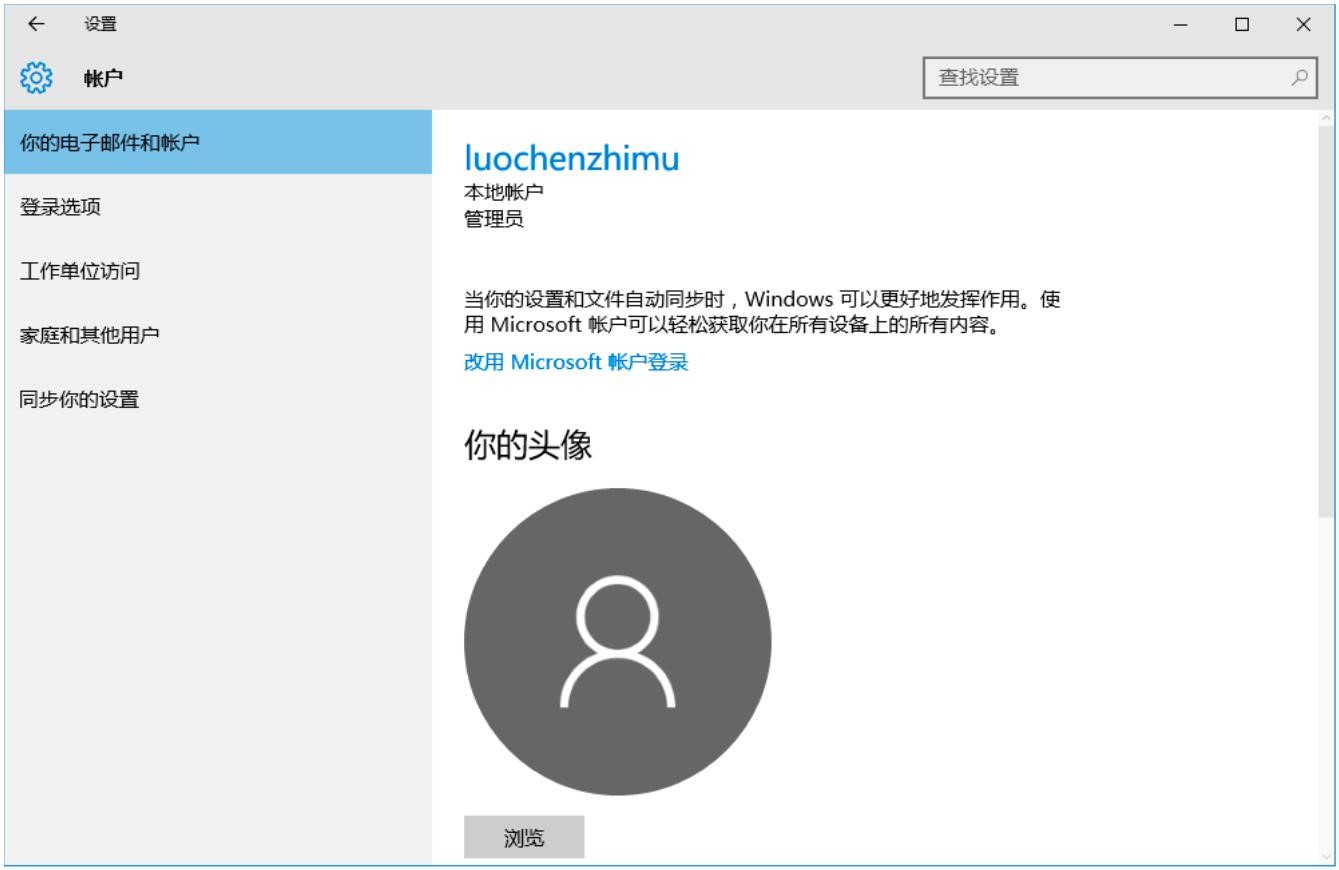
你可以登录或者创 建 Microsoft 账户
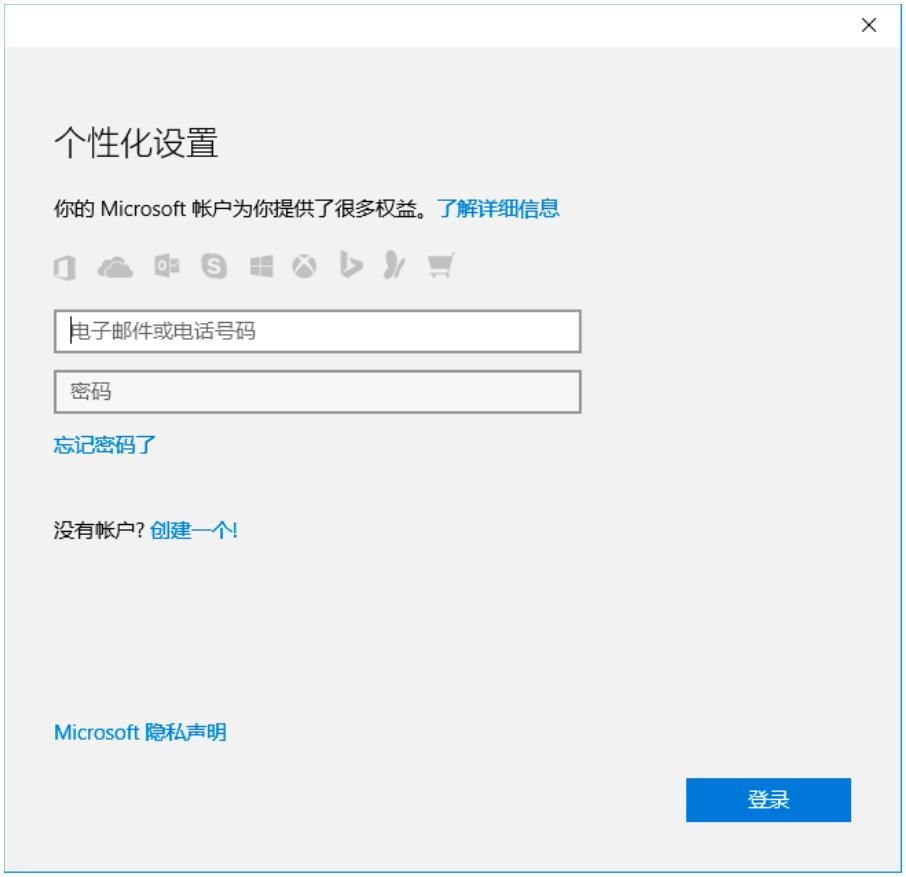
首次登录 Microsoft 账户会提示创建4位 数字 PIN
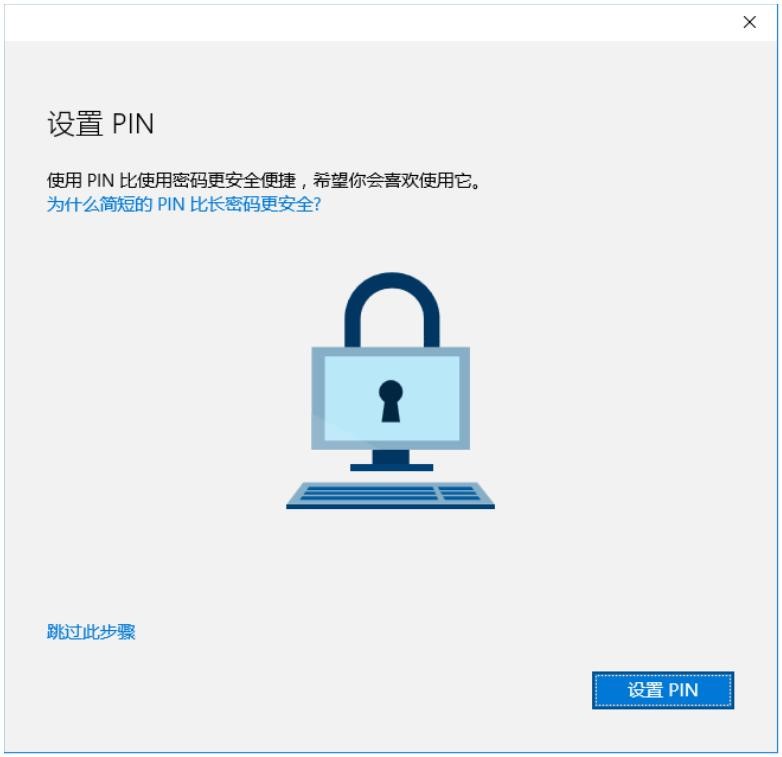
首次登录需要验证 Microsoft 账户
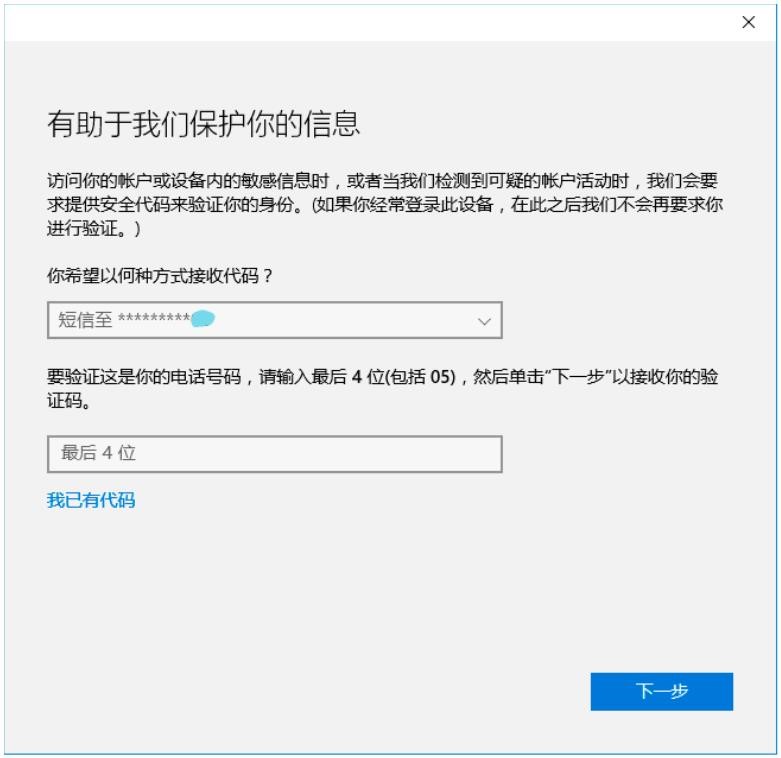
若要添加账户,家庭和其他用户→其他用户→将其他人添加到这台电脑,特别的,若要创建本地 账户则选择我没有这个人的登录信息→添加一个没有 Microsoft 账户的用户
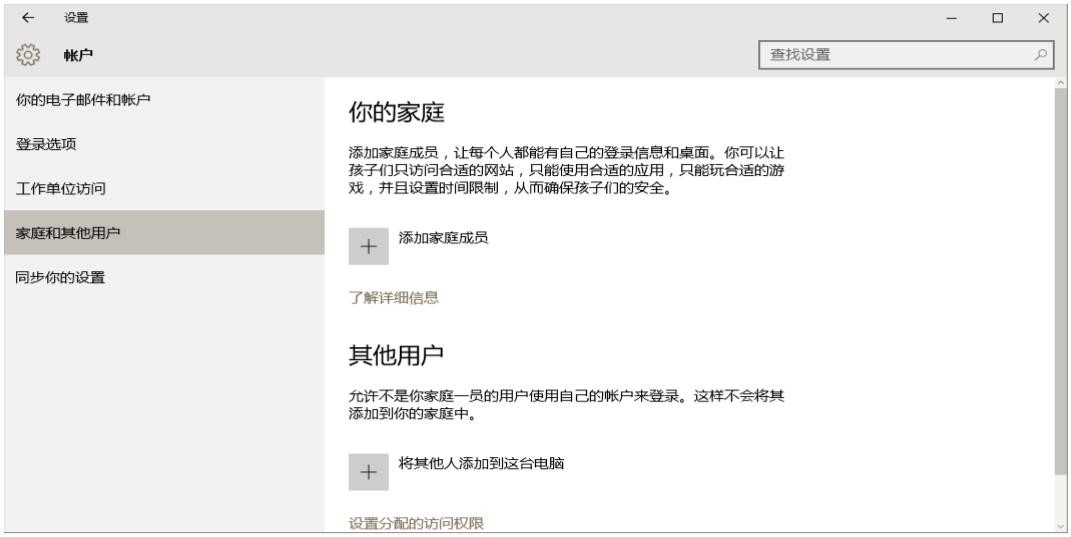
设置账户自动登录
Windows XP/Vista/7/8/8.1/10 默认需要创建账户和设置密码,但是盗版的猖獗让人们误以为系统会自动创建账户,万年不变的 Administrator 成为了多少唯一对 Windows 账户的认识,甚至有些人用了几年的 Windows 居然不知道账户的存在,各种盗版 Ghost 升级 Windows10 后可能会出现各种设置问题,而升级可能继承原盗版系统中的错误设置,其中最明显的是继承系统属性,虽然这并不会影响你的使用,不过还是建议你全新安装一遍 Windows10,毕竟在一年内免费升级后你的设备已经拥有数字权利激活,不用担心激活的问题。
Windows10 中提供了多样化的登录选项,例如微软引以为傲的刷脸登录 Windows Hello,其他的如指纹验证,PIN 码登录,图片密码手势登录,最传统的是密码登录,但是这样可能会泄露你的密码,而 PIN 只针对这台设备,即使别人知道 PIN 登录密码,仍然不会影响你的账户安全。
登录的账户当你忘记密码时,你可以找回你的微软账户密码,只要电脑联网,就会更新账户密码,不需要其他操作。
但是对于一些公共电脑设备,并不那么需要密码限制,可以设置账户自动登录。
1,在搜索框中输入 netplwiz 并打开
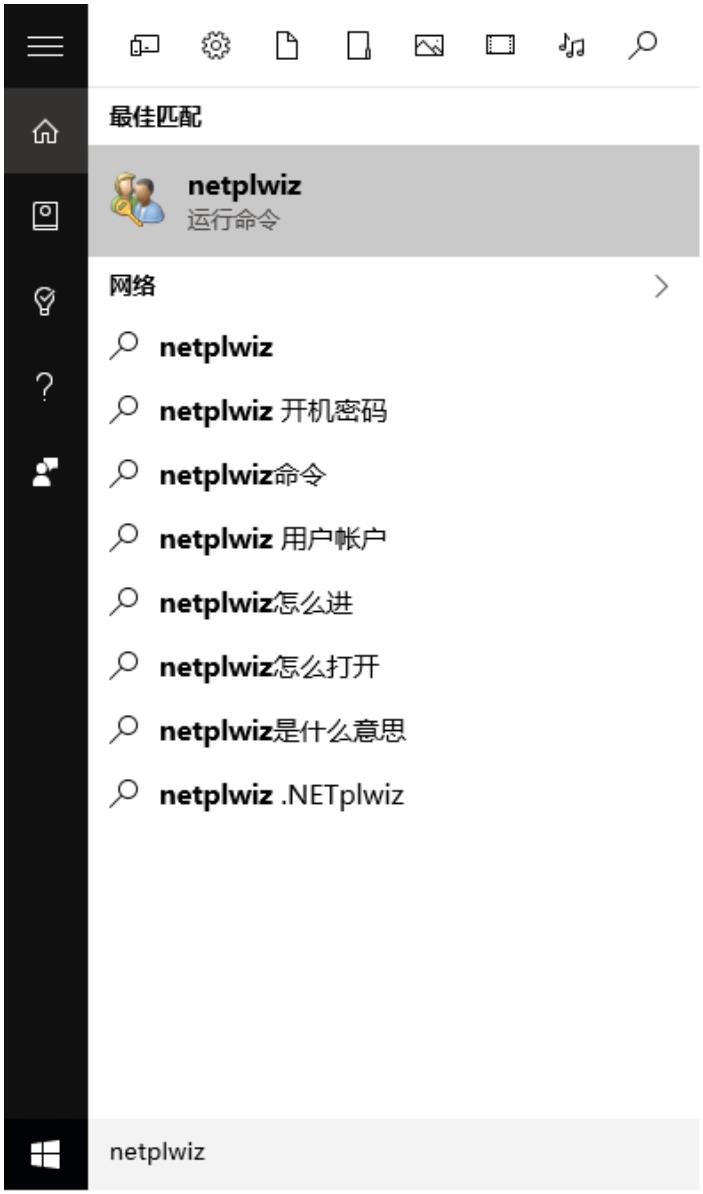
2,取消勾选“要使用本计算机,用户必须输 入用户名和密码”,然后点击应用,将会 要求输入当前密码验证
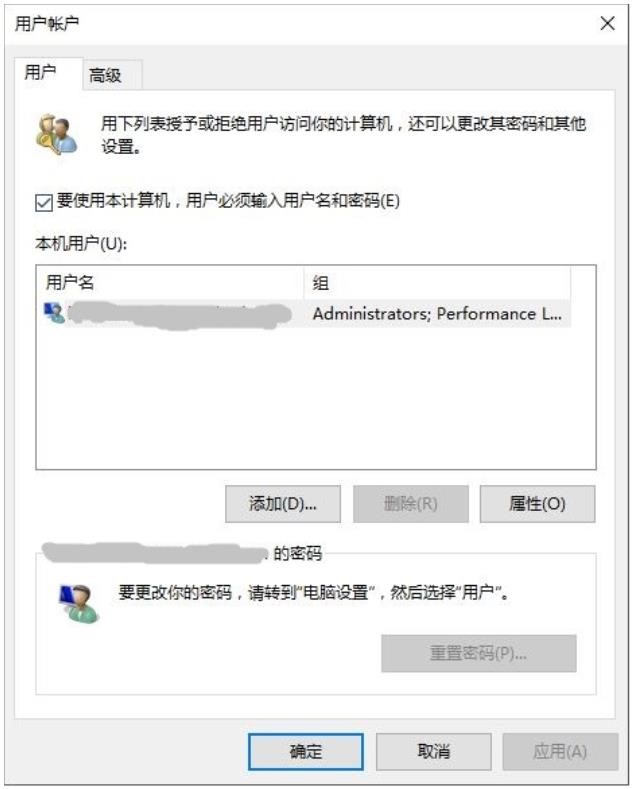
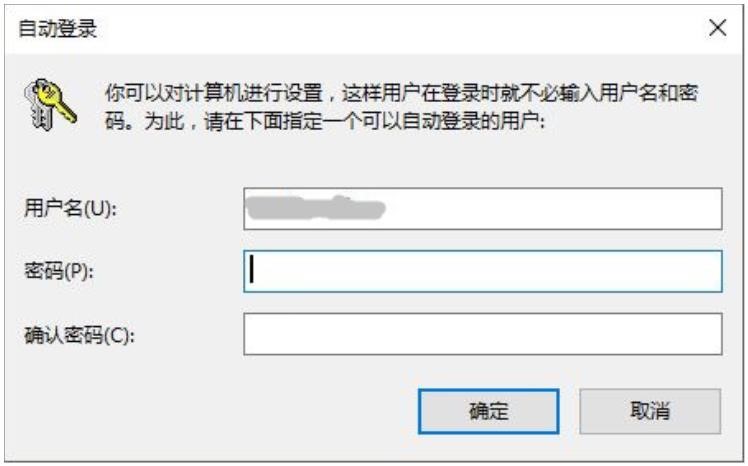
Windows 10 用户手册导航
未知的网友